آیا می خواهید کاربران را از سرقت تصاویر در سایت وردپرس خود منصرف کنید؟
در حالی که هیچ راه حل کاملی برای جلوگیری از سرقت تصویر در وب سایت شما وجود ندارد ، اقدامات دیگری وجود دارد که می توانید ذخیره تصاویر از وب سایت خود را برای کاربران کمی سخت تر کنید.
یکی از این راه حل ها این است که به تصاویر خود هیچ پنجره راست کلیک نکنید. با استفاده از افزونه هایی که کلیک راست غیرفعال کرده و بارگیری تصاویر از وب سایت شما را دشوار می کند ، می توانید این کار را در وردپرس انجام دهید.
در این مقاله ، ما به شما نشان خواهیم داد که چگونه بر روی تصاویر و گالری های وردپرس کلیک راست نکنید. ما همچنین درباره روشهای جایگزین برای دلسرد کردن کاربران از سرقت تصاویر از وب سایت شما صحبت خواهیم کرد.
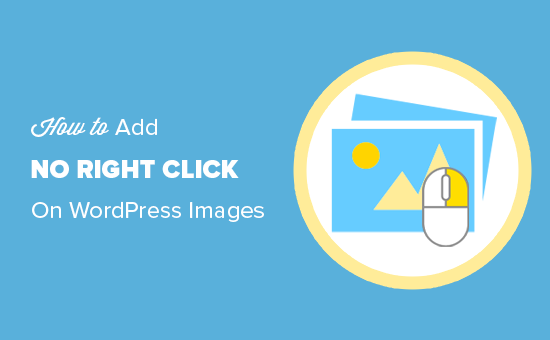
آموزش فیلم h4>
اگر فیلم را دوست ندارید یا به دستورالعمل های بیشتری احتیاج دارید ، به خواندن ادامه دهید.
اضافه کردن بدون کلیک راست روی تصاویر وردپرس h4>
ابتدا باید بدون پلاگین تصاویر راست کلیک راست . برای جزئیات بیشتر ، به راهنمای گام به گام ما در نحوه نصب افزونه وردپرس .
برای پیکربندی تنظیمات افزونه ، به صفحه تنظیمات »بدون تصاویر کلیک راست بروید.
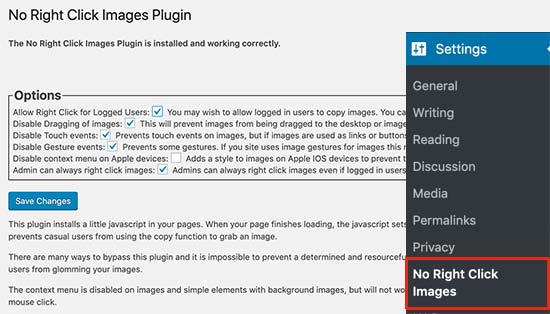
گزینه های پیش فرض برای اکثر کاربران مفید خواهد بود ، اما همچنان می توانید آنها را در صورت لزوم بررسی و تغییر دهید.
اولین گزینه به کاربران وارد شده وردپرس اجازه می دهد تا روی تصاویر کلیک راست کنند. گزینه “غیرفعال کردن کشیدن تصاویر” از کشیدن کاربران یک تصویر از مرورگر به کامپیوتر خود جلوگیری می کند.
گزینه های “غیرفعال کردن وقایع لمسی” از استفاده کاربران از دستگاه های لمسی مانند تلفن های همراه برای بارگیری تصاویر جلوگیری می کند. این راه حل بدون کلیک راست برای تلفن های هوشمند و رایانه های لوحی است.
همچنین می توانید اشاره ها و منوی زمینه را در دستگاه های Apple غیرفعال کنید.
پس از بررسی تنظیمات ، فراموش نکنید که برای ذخیره تغییرات خود بر روی دکمه “ذخیره تغییرات” کلیک کنید.
اکنون می توانید از وردپرس خارج شوید و سپس به وب سایت خود مراجعه کنید تا افزونه را مشاهده کنید.
اضافه کردن بدون کلیک راست بر روی گالری تصاویر h4>
راه حل فوق برای همه تصاویر وب سایت شما کار می کند. با این حال ، بسیاری از کاربرانی که می خواهند از تصاویر خود محافظت کنند عکاسان و افرادی هستند که کارهای خود را از طریق گالری به اشتراک می گذارند.
اینجا جایی است که گالری Envira وارد می شود. این یکی از بهترین افزونه گالری وردپرس موجود در بازار و دارای یک افزودنی محافظتی است که برای گالری های تصویر شما کلیک راست را غیرفعال می کند.
اولین کاری که باید انجام دهید نصب و فعال سازی افزونه Envira Gallery . برای جزئیات بیشتر ، به راهنمای گام به گام ما در نحوه نصب افزونه وردپرس .
پس از فعال سازی ، باید وارد صفحه Envira Gallery »تنظیمات شوید تا کلید مجوز خود را وارد کنید. می توانید این اطلاعات را در حساب خود در وب سایت گالری Envira بیابید.
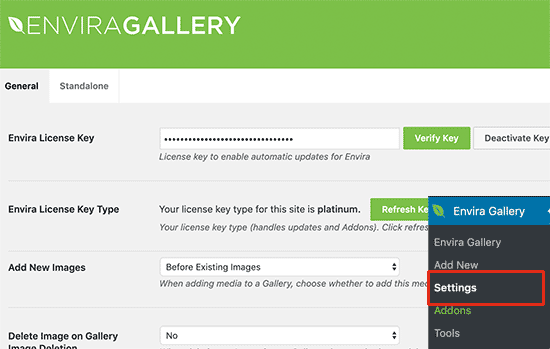
بعد ، باید به صفحه گالری Envira »افزودنی ها بروید. به پایین به قسمت Addon Protection بروید و سپس روی دکمه Install and Activate کلیک کنید.
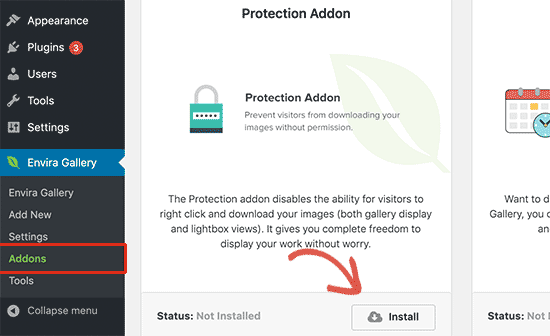
اکنون می توانید با استفاده از افزونه Envira Gallery گالری های تصویر را ایجاد کنید.
بیایید اولین گالری عکس خود را ایجاد کنیم و محافظت بدون کلیک راست برای تصاویر موجود در آن گالری عکس را فعال کنیم.
ابتدا باید برای ایجاد یک گالری جدید به صفحه گالری Envira »افزودن موارد جدید مراجعه کنید. برای گالری تصاویر خود عنوانی تهیه کنید و سپس پرونده هایی را که می خواهید به گالری اضافه کنید بارگذاری کنید.
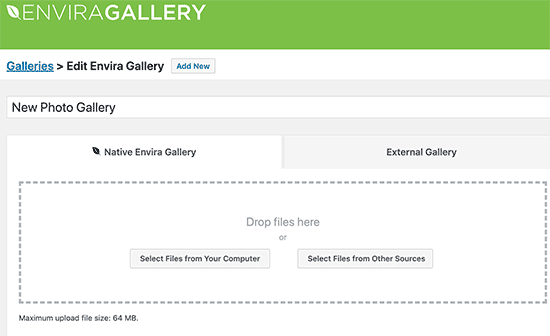
بعد از آن ، باید به قسمت تنظیمات گالری در پایین بروید و روی برگه Misc کلیک کنید. از اینجا به قسمت تنظیمات محافظت از تصویر بروید.
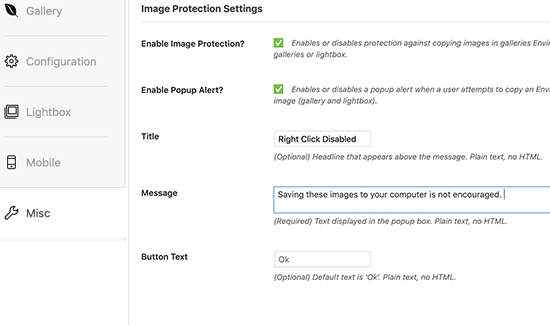
برای غیرفعال کردن کلیک راست برای این گالری عکس خاص ، باید تیک “فعال کردن محافظت از تصویر” را علامت بزنید. به صورت اختیاری ، همچنین هنگامی که کاربران سعی می کنند از کلیک راست استفاده کنند ، می توانید یک اعلان پنجره ای نشان دهید.
اکنون می توانید بر روی دکمه انتشار کلیک کنید تا گالری تصاویر خود را ذخیره کنید.
افزودن گالری خود به یک پست یا صفحه WordPress
گالری تصاویر شما آماده است و اکنون می توانید آن را به هر پست یا صفحه وردپرس اضافه کنید. به سادگی پست یا صفحه ای را که می خواهید گالری را به آن اضافه کنید ویرایش کنید و بلوک Envira Gallery را به ویرایشگر اضافه کنید.
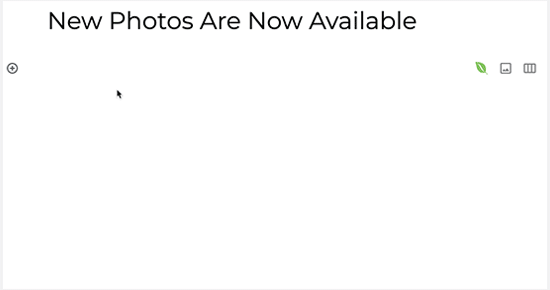
پس از آن ، باید گالری تصویری که قبلاً ایجاد کرده اید را از فهرست کشویی انتخاب کنید. گالری Envira گالری تصاویر شما را با یک پیش نمایش زنده بارگیری می کند.
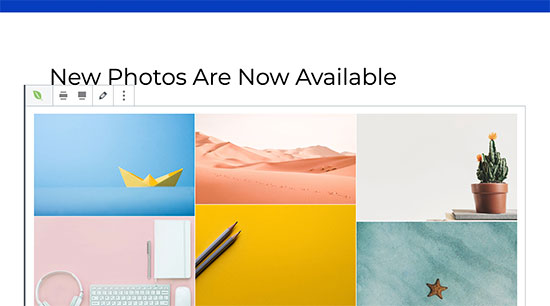
اکنون می توانید پست خود را ذخیره کرده و به وب سایت خود مراجعه کنید تا ویژگی بدون کلیک راست را مشاهده کنید. اگر ویژگی بازشو را فعال کرده باشید ، وقتی کاربر سعی می کند روی تصویر موجود در گالری کلیک راست کند ، اینگونه به نظر می رسد.
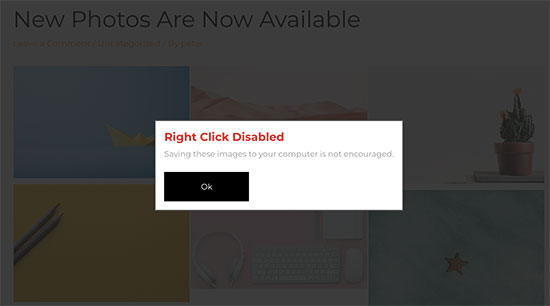
جوانب مثبت و منفی غیرفعال کردن کلیک راست روی تصاویر وردپرس h4>
شماره یک دلیل که کاربران می خواهند بدون کلیک راست روی تصاویر وردپرس اضافه کنند ، جلوگیری از استفاده غیرقانونی بازدیدکنندگان وب سایت از آن تصاویر در جای دیگر است.
با اضافه نکردن کلیک راست به تصاویر ، بارگیری تصاویر برای کاربران دشوارتر می شود. این همچنین به عنوان یک یادآوری برای کاربران است که مالک وب سایت نمی خواهد آنها بدون بارگیری تصاویر بارگیری کنند یا از آنها استفاده مجدد کنند.
با این وجود ، کاربران به طور کامل از سرقت تصاویر از وب سایت شما جلوگیری نمی کنند.
کاربر همچنان می تواند یک صفحه وب کامل را که شامل تمام تصاویر موجود در آن صفحه است نیز بارگیری کند.
آنها همچنین می توانند از منبع مشاهده مرورگر یا ابزار بازرسی بدون کلیک راست. با این کار می توانید به فایل تصویری مستقیم دسترسی پیدا کنید که آنها می توانند در رایانه خود بارگیری و ذخیره کنند.
از طرف دیگر ، عدم کلیک راست بر روی تصاویر همچنین ممکن است باعث متوقف شدن چندین کاربر شود که دلیل اصلی آنها برای ذخیره تصاویر از وب سایت شما است. ممکن است بعضی از کاربران آزار دهنده باشند و این روی تجربه کاربر آنها در وب سایت شما تأثیر می گذارد.
رویکردهای جایگزین برای جلوگیری از سرقت تصویر در وب سایت شما h4>
اگر نمی خواهید با افزودن بدون کلیک راست به تصاویر وردپرس روی تجربه کاربر تأثیر بگذارید ، چند کار وجود دارد که می توانید برای دلسرد کردن استفاده نادرست از کار خود انجام دهید.
1 در زیر تصاویر خود یک اخطار حق چاپ اضافه کنید
شما می توانید در زیر تصاویر خود یک متن حق نسخه برداری را اضافه کنید. این به عنوان یک عامل بازدارنده عمل می کند بدون اینکه تجربه کاربر را تحت تأثیر قرار دهد.
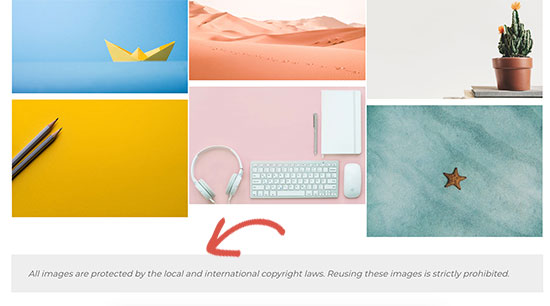
می توانید این کار را با استفاده از بلوک های گوتنبرگ . جزئیات بیشتر را در آموزش گوتنبرگ .
2. به کاربران فرصتی بدهید تا درخواست مجوز
کنند
اگر می خواهید کاربران با اجازه و شرایط شما بتوانند از تصاویر شما استفاده مجدد کنند ، پس می توانید به آنها اطلاع دهید. توصیه می کنیم برای ایجاد WPForms استفاده کنید. .wpbeginner.com / beginners-guide / how-to-create-a-contact-form-in-wordpress / “title =” نحوه ایجاد فرم تماس در وردپرس (گام به گام) “> فرم تماس ساده a > برای ارسال درخواست توسط کاربران.
3. علامت چاپ را به تصاویر خود اضافه کنید
همچنین می توانید به تصاویر خود علامت اضافه کنید . این امر کیفیت و زیبایی تصاویر شما را تحت تأثیر قرار می دهد ، اما قطعاً کاربران را از سرقت و استفاده مجدد از آن تصاویر منصرف می کند.
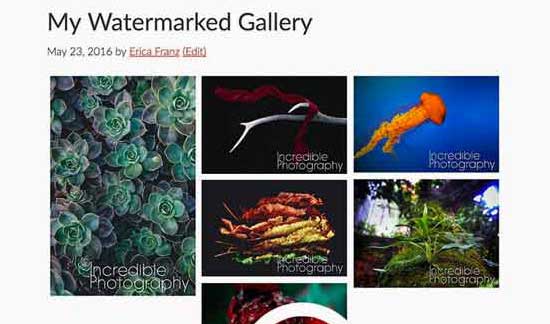
امیدواریم این مقاله به شما کمک کند هیچ کلیک راست روی تصاویر وردپرس نکنید. همچنین ممکن است بخواهید راهنمای ما را در مورد نحوه SEO تصویر خود را بهینه کنید ، و نحوه بهینه سازی تصاویر برای عملکرد وب (بدون از دست دادن کیفیت).
اگر این مقاله را دوست داشتید ، لطفاً در کانال YouTube برای آموزش های ویدئویی وردپرس. همچنین می توانید ما را در Twitter و فیس بوک .
منبع:
https://www.wpbeginner.com/plugins/no-right-click-wordpress-images/.
